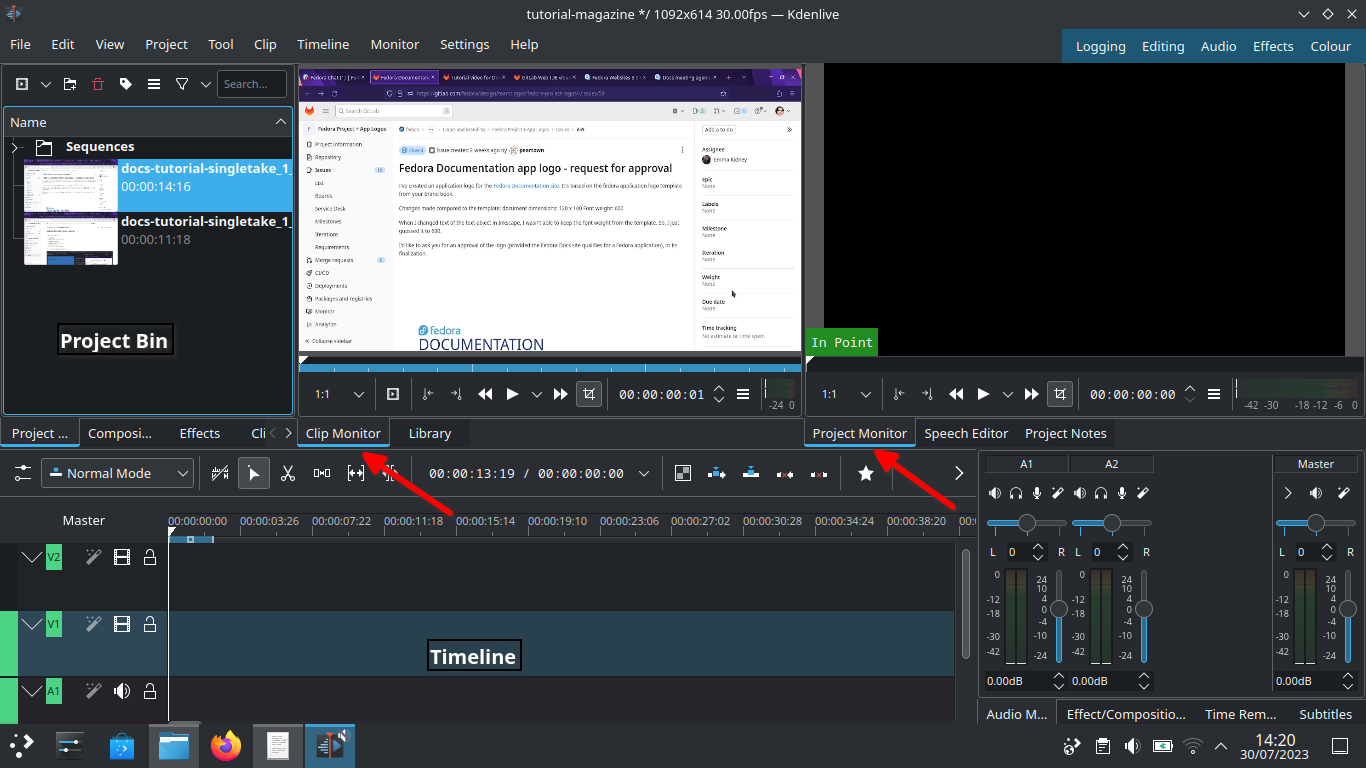Come installare Dike GoSign su Ubuntu 20.10 e derivate

Rieccoci qui a parlare di Dike GoSign, un software sviluppato da Infocert per la firma elettronica dei documenti digitali.
Questo software, disponibile anche per Linux in formato deb, è necessario a tutti quegli utenti dotati di business KEY Lite come il sottoscritto.
Ma se è disponibile un pacchetto deb, perché fare una guida per Ubuntu? Be, semplicemente perché, fra le dipendenze richieste dal software, è stato messo il pacchetto nautilus-python, pacchetto che non è più presente nei repository di Ubuntu 20.10 in quanto deprecato (causa passaggio da python2 a python3).
Questa dipendenza, che può essere tranquillamente rimossa come già accade per il pacchetto che mantengo su AUR, ne impedisce l’installazione su di Ubuntu 20.10 e derivate.
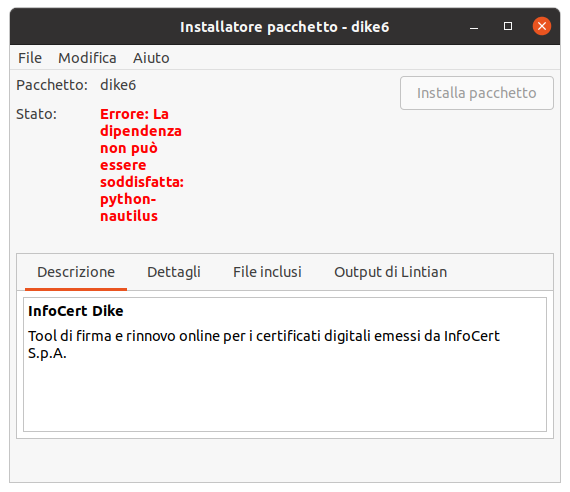
Come fare a risolvere? Scopriamolo insieme in questa piccola guida.
Scarichiamo il pacchetto deb
La prima cosa da fare è scaricare l’ultima versione del pacchetto deb di Dike GoSign. Una volta fatto creiamo una cartella e dentro di essa andiamo a posizione il file deb appena scaricato.
Vi suggerisco di creare una cartella in quanto andremo ad estrarre il contenuto del pacchetto deb per poterlo editare. Nel mio caso la cartella si chiama “dike mod”.
Posizioniamoci nella cartella appena creata dove abbiamo posizionato il file deb e apriamo il percorso nel terminale. Su Ubuntu 20.10 basterà cliccare con il tasto destro del mouse e selezionare Apri nel terminale.
Una volta fatto avremo una finestra di terminale

Estrazione dei file da editare
Ora non ci resta che estrarre il contenuto del pacchetto deb. Dalla finestra di terminale precedentemente aperta digitiamo
ar x Dike-Gosign-installer-x86_64.deb
Come potete vedere, all’interno della cartella avremo ora tre nuovi file ovvero control.tar.gz, data.tar.xz ed infine debian-binary.

A noi interessa modificare un file contenuto nell’archivio contro.tar.gz. Per fare questo dovremo come estrarlo dall’archivio compresso su citato.
Sempre nella stessa finestra di terminale diamo:
tar xzf control.tar.gz
Questo comando estrarrà il contenuto del file control che abbiamo appena estratto. Possiamo editarlo con il nostro editor preferito. Senza ricorrere al terminale fateci doppio clic su per aprirlo con gedit.
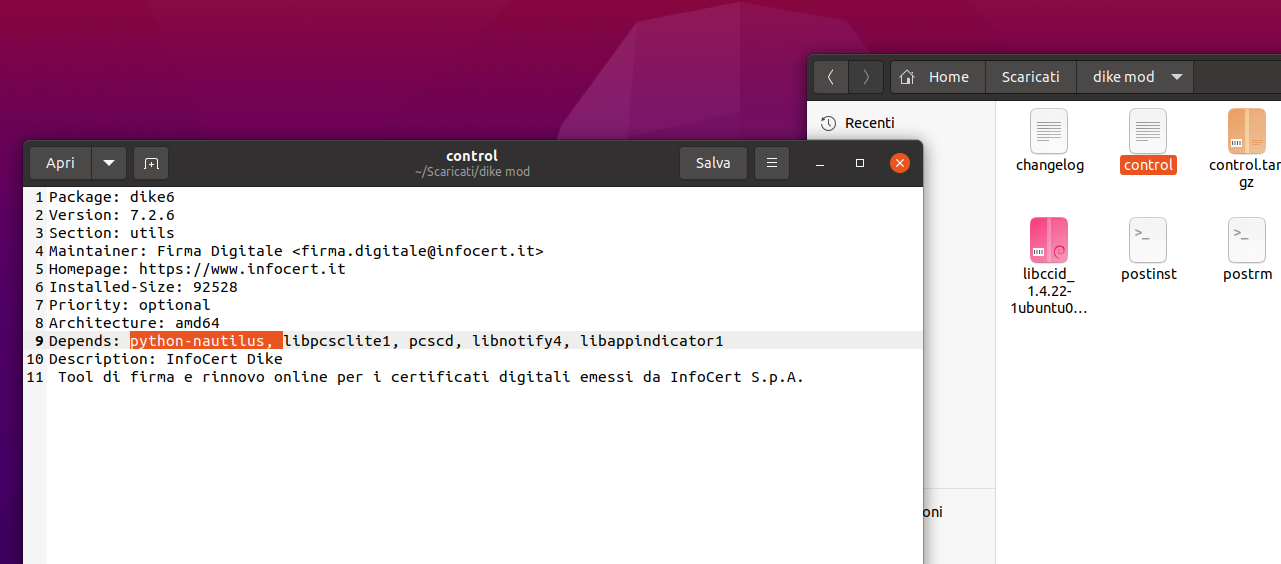
Quello che dobbiamo fare è semplicemente rimuovere la voce python-nautilus (che vi ho evidenziato in arancione) e salvare il file.
Ricostruiamo il pacchetto control.tar.gz
Adesso dobbiamo ricostruire il pacchetto control.tar.gz. Sempre dalla stessa finestra di terminale diamo:
tar c {post,pre}{inst,rm} control | gzip -c > control.tar.gz
Ricostruiamo il pacchetto deb
Infine non ci resta che ricostruire il pacchetto deb dando, nella stessa finestra di terminale, il comando:
ar rcs dikemod.deb debian-binary control.tar.gz data.tar.xz
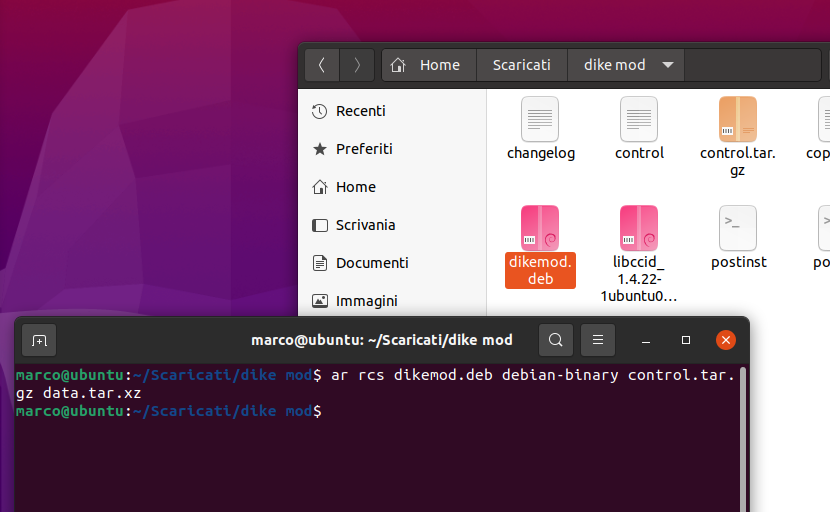
Verrà ora generato il file dikemod.deb con le modifiche da noi apportate. Installiamolo come preferiamo
Dike GoSign si installerà ora senza problemi su Ubuntu 20.10 e sarà pronto per l’uso.

PS:
Se anche voi avete il problema del tastierino numerico che non funziona nel campo di immissione della password beh, non siete gli unici e non dipende dalla mancanza della dipendenza che abbiamo prima rimosso. Il bug si presentava anche su Ubuntu 20.04 col pacchetto originale. Ho segnalato la cosa a Infocert diverso tempo fa ma fino ad oggi non ho avuto nessuna risposta.
PPS:
Si, quando ho ricostruito il pacchetto control.tar.gz non ho messo tutti i file che c’erano originariamente ma mi sono limitato a includere i file strettamente necessari (principalmente perché sono pigro).
PPPS:
Se volete sapere come installare Dike su Fedora vi rimando alla mia guida Come installare Dike GoSign su Fedora
Infine vi voglio ricordare che attualmente sono nuovo il manutentore di Dike su AUR.
Se vuoi sostenerci, puoi farlo acquistando qualsiasi cosa dai diversi link di affiliazione che abbiamo nel nostro sito o partendo da qui oppure alcune di queste distribuzioni GNU/Linux che sono disponibili sul nostro negozio online, quelle mancanti possono essere comunque richieste, e su cui trovi anche PC, NAS e il ns ServerOne. Se ti senti generoso, puoi anche donarmi solo 1€ o più se vuoi con PayPal e aiutarmi a continuare a pubblicare più contenuti come questo. Grazie!
Hai dubbi o problemi? Ti aiutiamo noi!
Se vuoi rimanere sempre aggiornato, iscriviti al nostro canale Telegram.Se vuoi ricevere supporto per qualsiasi dubbio o problema, iscriviti alla nostra community Facebook o gruppo Telegram.
Cosa ne pensi? Fateci sapere i vostri pensieri nei commenti qui sotto.
Ti piace quello che leggi? Per favore condividilo con gli altri.